- Auteur Abigail Brown [email protected].
- Public 2023-12-17 06:47.
- Dernière modifié 2025-01-24 12:09.
Google Meet a été lancé discrètement en 2017 en tant qu'application sur invitation uniquement. Zoom a fait une ascension fulgurante pour défier tous les géants de la visioconférence basée sur le cloud. Grâce aux fonctionnalités collaboratives des deux services, les réunions en ligne ne sont pas seulement un peu meilleures, mais meilleures que jamais. Mais quelle réunion en ligne est la meilleure entre Zoom et Google Meet ? Nous avons testé les versions gratuites des deux outils pour vous.
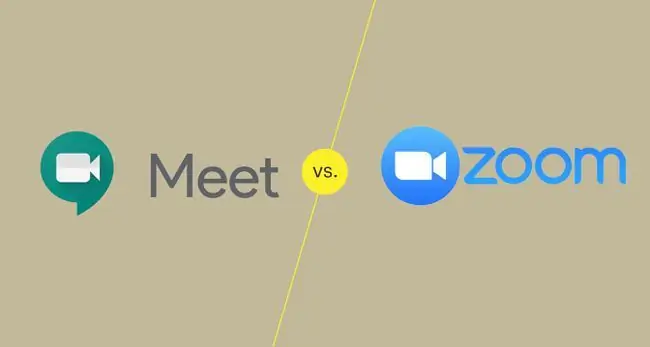
Zoom contre Google Meet: résultats généraux
- Simple à utiliser.
- Idéal pour les réunions rapides.
- Capacité maximale de 100 participants dans le plan gratuit.
- Réunions illimitées d'une durée maximale d'une heure chacune.
- Fonctionne sur une grande variété de navigateurs.
- Ensemble de fonctionnalités plus riche.
- Idéal pour les grandes réunions.
- Capacité maximale de 100 participants dans le plan gratuit.
- Réunions illimitées d'une durée maximale de 40 minutes chacune.
- Fonctionne sur tous les systèmes d'exploitation, y compris Linux.
Bien que les deux services soient riches en fonctionnalités, ils ne sont pas identiques. Google Meet possède tous les éléments essentiels, mais vous préférerez peut-être Zoom pour l'ensemble d'options plus riche qu'il vous offre.
Installation: Utiliser les deux sur toutes les plateformes
- Utilisez Google Chrome, Firefox, Edge et Apple Safari.
- Google recommande les processeurs double cœur et au moins 2 Go de mémoire.
- Vous aurez besoin d'un compte Google ou d'un compte G Suite pour utiliser Google Meet.
- Téléchargez le client de bureau Zoom pour Windows ou Mac.
- Zoom recommande les processeurs Dual Core et 4 Go de mémoire.
- Connectez-vous avec un compte Zoom, Google ou Facebook.
Pour rejoindre une session Google Meet, vous n'avez besoin que d'un navigateur. Si vous travaillez à domicile, vous pouvez également rejoindre une réunion depuis les applications mobiles ou iOS et Android ou même un Google Nest Hub Max. Vous pouvez également vous rabattre sur l'application Gmail si vous disposez d'iOS12 ou d'une version ultérieure.
Google Meet
Pour lancer une réunion à partir du lien d'invitation dans Gmail, utilisez un événement Google Agenda ou rejoignez une visioconférence instantanée en cliquant sur l'URL du lien de réunion qui vous a été envoyé par SMS ou par e-mail. Même si vous (ou une personne que vous invitez) n'avez pas besoin d'un compte Google, l'organisateur de la réunion ou une personne de l'organisation doit vous accorder l'accès à la réunion.
Zoom
Bien que vous puissiez héberger ou rejoindre une réunion Zoom depuis le navigateur, cela ne vous donnera pas toutes les fonctionnalités. Pour une expérience optimale, vous devez utiliser le client de bureau pour Windows, macOS, Linux ou l'application Zoom pour Android ou iOS. Zoom fonctionne également avec un appareil H.323 ou SIP.
Plans tarifaires: généreux pour tous les types d'utilisateurs
- 100 participants peuvent participer à un appel vidéo de groupe avec le forfait gratuit (pour une durée limitée).
- Une seule réunion peut durer 1 heure dans le forfait gratuit.
- Réunions illimitées.
- 100 participants peuvent participer à un appel vidéo de groupe avec le forfait gratuit.
- La durée maximale d'une réunion de groupe ne peut pas dépasser 40 minutes dans le plan gratuit.
- Réunions illimitées.
Google Meet et Zoom ont des plans à plusieurs niveaux, mais vous pouvez commencer avec les plans gratuits généreux. C'est suffisant pour les conversations personnelles 1: 1 et même suffisant pour les petites équipes.
Google Meet
Meet est comme tous les services Google gratuits à utiliser avec un compte Google. Gardez à l'esprit que les fonctionnalités avancées ne sont disponibles qu'avec un abonnement G Suite payant. Un abonnement payant vous donnera 300 heures par réunion et des numéros de téléphone américains ou internationaux, entre autres.
Zoom
Zoom propose des plans complémentaires optionnels en plus de ses quatre plans professionnels qui couvrent des besoins uniques tels que des appels VoIP de haute qualité, des réunions de groupe plus importantes de 500 ou 1 000 utilisateurs et des solutions de stockage sur Zoom Cloud.
Si vous avez juste besoin de vous fier au nombre de fonctionnalités de visioconférence, Zoom devance Google Meet. Mais en fin de compte, votre décision dépendra de vos besoins uniques.
Pendant la réunion: plein de choix avec Zoom
- Basculer entre les dispositions Tiles, Spotlight et Sidebar.
-
Affiche seulement 16 faces dans la vue en mosaïque.
- Choisissez entre une vue Galerie, une vue Intervenant actif et même une fenêtre de miniatures flottantes réduite
- La vue Galerie dans Zoom peut afficher 49 utilisateurs à la fois.
Google Meet a une interface minimaliste, mais elle peut sembler moins intuitive lorsque vous recherchez les options. Les commandes de zoom sont plus visibles à l'écran.
Meet et Zoom prennent en charge une résolution vidéo maximale de 720p. Bien que les deux prennent en charge plusieurs modes d'affichage pour un grand nombre de membres, Google Meet peut sembler un peu restrictif car il n'affiche que 16 visages dans la vue en mosaïque. Zoom peut gérer 49 utilisateurs sur un seul écran (ce qui peut sembler écrasant, mais au moins l'option est là).
Zoom propose de meilleures fonctionnalités de réunion dans le niveau de base gratuit. Vous pouvez configurer plusieurs salles de sous-commission vidéo pour des projets spécifiques. Zoom inclut une fonctionnalité appelée la salle d'attente qui maintient temporairement les participants dans une "salle" réservée. Les arrière-plans virtuels peuvent vous éviter un arrière-plan de réunion encombré.
Zoom fournit un tableau blanc virtuel à utiliser pendant les réunions. Il existe d'excellents outils de tableau blanc que vous pouvez utiliser avec Google Meet, puis partager votre écran pendant la réunion.
Dans l'ensemble, fonctionnalité par fonctionnalité, Zoom devance Google Meet avec ses meilleures offres d'outils de réunion dans les versions gratuites.
Applications tierces: plus d'intégrations si vous en avez besoin
- Stockage Google Drive de 15 Go (partagé avec vos autres applications Google).
- Intégration transparente avec Gmail et Google Agenda.
- Connectez Google Meet à Outlook avec le complément pour Microsoft Outlook.
- Modules complémentaires disponibles pour tous les services populaires sur Zoom Marketplace.
- Les extensions et les plugins fonctionnent également avec Outlook, Sharepoint et les fournisseurs de stockage cloud.
Meet et Zoom fonctionnent bien avec les autres. Le premier fonctionne de manière transparente avec des outils de planification tels que Google Calendar. Vous pouvez également utiliser le module complémentaire Meet pour vous connecter à un événement ou à un e-mail Microsoft Outlook.
Zoom propose une multitude d'intégrations. Par exemple, il peut se synchroniser avec les contacts Microsoft Outlook et même définir votre statut Outlook en fonction de votre statut Zoom actuel. Configurez des intégrations de partage de fichiers avec Box, Google Drive, OneDrive et SharePoint pour une collaboration plus fluide.
Notez que de nombreuses intégrations dans Zoom reposent sur des extensions et des plugins de Zoom Marketplace et peuvent ne pas être gratuites.
Le gagnant: Zoom vous offre plus d'options
Zoom est un service de visioconférence dédié. C'est pourquoi tout est mis en œuvre pour rendre cette expérience meilleure. Cependant, cela peut être exagéré pour quelqu'un qui a besoin d'une solution de chat vidéo simple et qui n'a pas besoin de placer les conversations vidéo au cœur de la collaboration.
C'est là que Google Meet peut travailler pour vous. Il succède à Google Hangouts et fait partie des autres outils de collaboration déjà fournis par Google. Vous pouvez travailler avec l'une ou l'autre solution. Choisissez Google Meet si vous avez besoin d'une interopérabilité transparente avec d'autres outils Google. Optez pour Zoom si vous avez besoin d'une solution de visioconférence complète avec toutes les fioritures de productivité.
La bonne chose à propos de ces deux plates-formes est leur niveau gratuit qui est suffisant pour les individus ou les petites équipes. Essayez-les tous les deux et voyez ce qui convient le mieux à la taille de votre équipe et aux autres applications que vous utilisez.






